2007分开设置每张幻灯片的背景
Office 2007 设置幻灯片母版
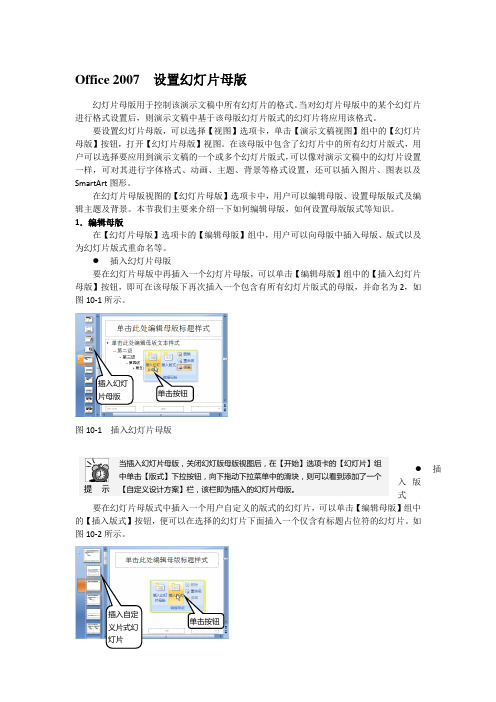
Office 2007 设置幻灯片母版幻灯片母版用于控制该演示文稿中所有幻灯片的格式。
当对幻灯片母版中的某个幻灯片进行格式设置后,则演示文稿中基于该母版幻灯片版式的幻灯片将应用该格式。
要设置幻灯片母版,可以选择【视图】选项卡,单击【演示文稿视图】组中的【幻灯片母版】按钮,打开【幻灯片母版】视图。
在该母版中包含了幻灯片中的所有幻灯片版式,用户可以选择要应用到演示文稿的一个或多个幻灯片版式,可以像对演示文稿中的幻灯片设置一样,可对其进行字体格式、动画、主题、背景等格式设置,还可以插入图片、图表以及SmartArt 图形。
在幻灯片母版视图的【幻灯片母版】选项卡中,用户可以编辑母版、设置母版版式及编辑主题及背景。
本节我们主要来介绍一下如何编辑母版,如何设置母版版式等知识。
1.编辑母版在【幻灯片母版】选项卡的【编辑母版】组中,用户可以向母版中插入母版、版式以及为幻灯片版式重命名等。
● 插入幻灯片母版要在幻灯片母版中再插入一个幻灯片母版,可以单击【编辑母版】组中的【插入幻灯片母版】按钮,即可在该母版下再次插入一个包含有所有幻灯片版式的母版,并命名为2,如图10-1所示。
图10-1 插入幻灯片母版●插入版式要在幻灯片母版式中插入一个用户自定义的版式的幻灯片,可以单击【编辑母版】组中的【插入版式】按钮,便可以在选择的幻灯片下面插入一个仅含有标题占位符的幻灯片。
如图10-2所示。
提 示 当插入幻灯片母版,关闭幻灯版母版视图后,在【开始】选项卡的【幻灯片】组中单击【版式】下拉按钮,向下拖动下拉菜单中的滑块,则可以看到添加了一个【自定义设计方案】栏,该栏即为插入的幻灯片母版。
单击按钮插入幻灯片母版 单击按钮插入自定义片式幻灯片图10-2 插入版式● 删除幻灯片母版当在演示文稿中不使用插入的幻灯片母版式中的幻灯片时,则可以将该幻灯片母版删除。
要删除幻灯片母版时,选择该母版的第一个幻灯片,单击【编辑母版】组中的【删除】按钮,即可将该母版删除。
【PPT实用技巧】怎么设置ppt背景_ppt背景设置教程
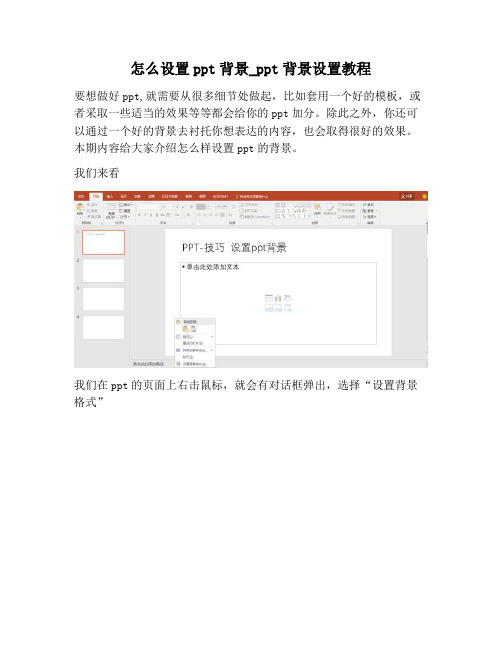
怎么设置ppt背景_ppt背景设置教程
要想做好ppt,就需要从很多细节处做起,比如套用一个好的模板,或者采取一些适当的效果等等都会给你的ppt加分。
除此之外,你还可以通过一个好的背景去衬托你想表达的内容,也会取得很好的效果。
本期内容给大家介绍怎么样设置ppt的背景。
我们来看
我们在ppt的页面上右击鼠标,就会有对话框弹出,选择“设置背景格式”
这里,背景填充有以下几种方式:纯色填充、渐变填充、图片或纹理填充、图案填充几种
而每种填充方式下都是有许多参数可以用来调整背景至你需要的效果
纯色填充下你可以选择的颜色有很多种;渐变填充时,我们可以选择的有渐变颜色、方向、类型、角度、光圈、亮度等等参数,看下边,简单调试的效果图
图片纹理填充下,可以选择自定义图片背景填充或者选择自带的纹理填充,当然了,纹理的类型、透明度、镜像等等都是可以调试的,
大家可以看到,背景调试下方有选项“应用所有” 点次之后,你设置的背景就会用在整个ppt文件上,不选的话就只会用于你所选择的那一页ppt.
还有很多隐藏的功能等着你去发现!
好的,本期内容到这里就结束了~谢谢大家的支持!。
WPSOffice如何设置幻灯片的背景和动效果

WPSOffice如何设置幻灯片的背景和动效果幻灯片是许多演示文稿中重要的组成部分,它能够提供更加生动、有趣的演示效果。
WPSOffice作为一款常用的办公软件,也提供了丰富的设置选项,使用户可以自定义幻灯片的背景和动效果。
本文将介绍如何设置WPSOffice中幻灯片的背景和动效果,以提升演示的视觉效果和吸引力。
一、背景设置在WPSOffice中,设置幻灯片的背景非常简便。
以下是具体步骤:1. 打开WPSOffice软件并选择需要编辑的演示文稿。
2. 在演示文稿中选择你想要更改背景的幻灯片。
3. 点击顶部菜单栏中的“设计”选项卡。
4. 在“设计”选项卡中,你可以看到多个背景样式的选择。
5. 选择一个你喜欢的背景样式,鼠标悬停在上面可以预览效果。
6. 确定后,背景将自动更改为你选择的样式。
通过上述步骤,你可以轻松地设置幻灯片的背景,使其更符合你的演示内容和主题。
二、动效设置WPSOffice还提供了多种动效效果,使你的幻灯片更加生动。
以下是具体步骤:1. 在WPSOffice软件中打开需要编辑的演示文稿。
2. 选择你想要添加动效的幻灯片。
3. 点击顶部菜单栏中的“动画”选项卡。
4. 在“动画”选项卡中,你可以看到可供选择的多种动效效果。
5. 点击你想要应用的动效效果,鼠标悬停在上面可以预览效果。
6. 选择后,动效将自动应用到你选择的幻灯片上。
在WPSOffice中,你还可以进一步自定义动效的属性,例如时间、顺序等。
通过调整这些属性,你可以创造出独特、个性化的动画效果,提升演示的专业性和艺术性。
三、注意事项在设置幻灯片的背景和动效时,有几点需要特别注意:1. 根据具体的演示需求选择合适的背景样式和动效效果。
背景应与演示内容相吻合,动效应适度运用,不要过度使用,以免分散观众的注意力。
2. 多样化使用背景样式和动效效果,使幻灯片在整个演示过程中变化丰富,增添趣味性。
3. 在选择动效效果时,要考虑观众的视觉体验。
PowerPoint幻灯片背景设置

PowerPoint幻灯片背景设置PowerPoint幻灯片是一种常用的演示工具,它可以帮助我们清晰简洁地展示信息。
而背景设置是其中一个重要的方面,它能够为我们的演示增添视觉效果,提高观众的注意力。
本文将介绍如何在PowerPoint中设置幻灯片背景,以提升演示的品质。
一、选择背景样式在PowerPoint中,我们可以选择不同的背景样式,如纯色背景、渐变色背景、图片背景等。
不同的样式适用于不同的场景,我们需要根据演示的目的和主题来进行选择。
1.纯色背景纯色背景简洁明了,适用于大多数场合。
我们可以在“设计”选项卡的“背景样式”中选择“无背景”,然后在“填充”中选择所需的纯色即可。
2.渐变色背景渐变色背景可以给幻灯片增加层次感,使整体效果更加丰富。
我们可以选择“渐变填充”来设置渐变色背景,然后根据需要选择起始色和终止色,并调整渐变的角度和强度。
3.图片背景图片背景可以为演示增添丰富的视觉效果,使观众更加专注。
我们可以选择“图片填充”来设置图片背景,然后选择本地图片或在线图片库中的图片进行设定。
需要注意的是,图片要选择清晰、色彩和内容与演示主题相符的图片。
二、调整背景透明度在设置背景时,我们还可以调整背景的透明度,以满足特定的需求。
1.透明度的调整在“格式背景”设置中,我们可以通过“半透明度”选项来控制背景的透明度。
适当的透明度可以使文字和其他元素更加清晰可见,并减轻背景对内容的干扰。
2.透明度的选择透明度的选择应根据演示的具体内容和背景样式来确定。
一般来说,在纯色背景下,透明度不宜过高,以免影响文字的清晰度;而在图片背景下,较高的透明度可以使文字更加突出。
三、添加背景图案除了背景颜色和图片,还可以添加背景图案来丰富幻灯片的视觉效果。
1.选择图案在“格式背景”设置中,我们可以选择“图案填充”,然后从预设的图案中选择所需的图案样式。
2.调整图案一旦选择了图案,我们可以对其进行调整。
例如,可以调整图案的大小、方向、填充方式等,以使其与演示的整体效果相协调。
PPT如何在中设置幻灯片的背景案和纹理效果

PPT如何在中设置幻灯片的背景案和纹理效果在PPT中设置幻灯片的背景颜色和纹理效果是制作精美幻灯片的重要步骤。
本文将介绍如何在PPT中设置幻灯片的背景颜色和纹理效果,以及如何调整它们以实现最佳效果。
一、设置背景颜色在PPT中设置幻灯片的背景颜色可以通过以下步骤实现:1. 打开PowerPoint并创建新的幻灯片。
2. 选择“设计”选项卡并找到“背景样式”组。
3. 点击“背景样式”组中的“背景格式”按钮。
4. 在弹出的“背景格式”窗口中,可以选择不同的背景颜色。
可以选择预设颜色,也可以选择“更多颜色”自定义背景颜色。
5. 选择合适的背景颜色后,点击“应用到全部幻灯片”或“应用到选定的幻灯片”来应用背景颜色。
二、设置纹理效果在PPT中设置幻灯片的纹理效果可以通过以下步骤实现:1. 打开PowerPoint并创建新的幻灯片。
2. 选择“设计”选项卡并找到“背景样式”组。
3. 点击“背景样式”组中的“背景格式”按钮。
4. 在弹出的“背景格式”窗口中,选择“纹理”选项卡。
5. 在“纹理”选项卡中,可以选择不同的纹理效果。
可以预览并选择适合的纹理效果,也可以通过点击“其他纹理”来自定义纹理效果。
6. 选择合适的纹理效果后,点击“应用到全部幻灯片”或“应用到选定的幻灯片”来应用纹理效果。
三、调整背景颜色和纹理效果在设置了背景颜色和纹理效果之后,还可以对其进行调整以达到最佳效果。
以下是一些调整背景颜色和纹理效果的常用技巧:1. 调整透明度:可以通过调整背景颜色和纹理效果的透明度来控制其对幻灯片中内容的遮挡程度。
可以在“背景格式”窗口中的“半透明度”选项中进行调整。
2. 设置填充效果:可以在“纹理”选项卡中选择不同的填充效果,如线条、方格等。
选择合适的填充效果可以增添幻灯片的美感。
3. 调整颜色深浅:可以通过调整“纹理”选项卡中的颜色深浅滑块来调整背景颜色和纹理效果的亮度和对比度。
4. 预览效果:在调整背景颜色和纹理效果时,可以随时点击“预览”按钮来查看实时效果,以便进行调整。
如何设置幻灯片的背景位置

如何设置幻灯片的背景位置幻灯片作为一种常见的展示工具,在商务演讲、学术报告和日常分享中起到了重要的作用。
而幻灯片的背景位置的设置对于整个展示效果来说也是至关重要的。
下面将介绍如何设置幻灯片的背景位置,以获得更好的视觉效果。
一、选择适当的背景图片首先,在设置幻灯片的背景位置之前,我们需要选择适当的背景图片。
背景图片应与幻灯片的主题相符,并具备一定的清晰度和色彩搭配。
可以选择高清图片网站或者个人摄影作品,寻找具有艺术感和视觉冲击力的背景图片。
二、调整背景图片的尺寸在选择好合适的背景图片后,我们需要调整其尺寸以适应幻灯片。
不同的幻灯片软件有不同的调整方式,以微软PowerPoint为例,我们可以通过以下步骤来调整背景图片的尺寸:1. 点击“格式”选项卡中的“背景样式”。
2. 在弹出的对话框中选择“填充效果”选项卡。
3. 在“图片选择”栏中选择“从文件”选项,找到您选好的背景图片,并将其插入幻灯片背景。
4. 在“填充方式”栏中选择“拉伸”或“平铺”,根据您的需求进行调整。
通过以上步骤,调整背景图片的尺寸,确保其在幻灯片上完整显示。
三、设置背景图片的位置调整好背景图片的尺寸后,我们还可以进一步设置其在幻灯片上的位置。
在PowerPoint中,您可以通过以下步骤来实现:1. 点击“格式”选项卡中的“背景样式”。
2. 在弹出的对话框中选择“填充效果”选项卡。
3. 在“图片选择”栏中点击背景图片,然后点击下方的“设置背景图片”链接。
4. 在弹出的“设置背景图片”对话框中,您可以选择“平铺”、“拉伸”或“自定义”来设置背景图片的位置。
根据实际需求,选择合适的选项进行调整。
5. 如果选择“自定义”,您可以直接在幻灯片上拖动背景图片,以获得理想的位置。
通过以上步骤,您可以根据实际需要设置背景图片的位置,使其更好地适应幻灯片内容和整体布局。
四、注意背景图片与文字的对比度在设置幻灯片的背景位置时,除了考虑图片的尺寸和位置外,还需要注意背景图片与文字之间的对比度。
PowerPoint幻灯片背景设置技巧
PowerPoint幻灯片背景设置技巧PowerPoint幻灯片是许多人在工作和学习中常用的演示工具之一。
而背景设置则是增强演示效果和吸引观众注意力的重要一环。
本文将为您介绍几种PowerPoint幻灯片背景设置的技巧,以便让您的演示更具吸引力和专业性。
一、使用内置背景模板PowerPoint提供了许多内置的背景模板,可以帮助您快速创建具有专业外观的幻灯片。
在选择背景模板时,可以根据演示的主题和内容来进行选择,适当地运用颜色、图案和排版等元素,以突出幻灯片的重点。
二、自定义背景颜色如果您想要幻灯片的背景更符合个人或企业的风格,可以使用自定义背景颜色功能。
在PowerPoint的“设计”选项卡中,您可以选择“格式背景”,然后在弹出的对话框中选择“填充效果”选项卡,进而自由选择颜色和渐变效果,以便实现个性化的背景设置。
三、插入背景图片为了使幻灯片更具视觉效果和吸引力,您可以尝试插入合适的背景图片。
通过点击PowerPoint工具栏中的“插入”选项卡,然后选择“图片”,您可以从计算机中选择一张或多张合适的图片作为幻灯片的背景。
在插入图片后,您可以通过调整图片的大小和位置,使其适应幻灯片的需要。
四、应用主题颜色PowerPoint提供了一系列的主题颜色,通过应用主题颜色,您可以轻松地更换幻灯片的整体颜色。
在PowerPoint的“设计”选项卡中,您可以选择合适的主题,并在弹出的对话框中选择“应用到全部幻灯片”,以便让整个演示保持一致的视觉效果。
五、使用淡入淡出效果为了增强幻灯片的转场效果,您可以使用淡入淡出的背景切换效果。
通过在PowerPoint的“动画”选项卡中选择合适的淡入淡出效果,您可以让幻灯片在切换时呈现出平滑过渡的效果,吸引观众的注意力。
总结:PowerPoint幻灯片的背景设置是提升演示效果的关键步骤。
通过使用内置背景模板、自定义背景颜色、插入背景图片、应用主题颜色以及使用淡入淡出效果等技巧,您可以轻松地打造出专业、吸引人的幻灯片演示。
cad2007中怎么设置背景颜色
cad2007中怎么设置背景颜色
CAD2007版本的背景颜色平时都是黑色的,那么大家知道cad2007中怎么设置背景颜色吗?下面是店铺整理的cad2007中怎么设置背景颜色的方法,希望能给大家解答。
cad2007中设置背景颜色的方法
1.打开CAD,选择工具点击,在下拉框中选择选项
2.进入选项设置,单击颜色一项
3.这是就进入了背景颜色的设置,这里分为很多颜色的设置,如三维,二维,命令行等,制图时你用的是三维还是二维就选择对应的
4.界面元素选择成统一背景,最后在颜色一栏下拉找到你需要的颜色,选择应用并关闭
5.这是你就发现背景颜色改成了你需要的颜色了。
ppt如何更换背景模板
ppt如何更换背景模板PPT 是一种非常实用的演示软件,被广泛应用于各个领域的演示和宣传活动中。
在PPT 中,背景模板可以让整个演示更加美观,给人留下深刻的印象。
那么,在使用 PPT 时,如果需要更换背景模板,该如何操作呢?本文将为大家介绍 PPT 更换背景模板的详细步骤。
第一步:打开 PPT 软件首先,我们需要打开 PPT 软件,新建一个演示文稿。
在新建的文稿中,可以根据需要添加各种元素,比如文本框、图片、表格和图表等。
在添加完这些元素之后,我们可以选择更换背景模板,使整个演示更加美观。
第二步:进入“设计”界面在 PPT 中,更换背景模板需要进入“设计”界面。
我们可以通过多种方式打开“设计”界面,在这里介绍最简单的一种方法,即使用快捷键“Shift+F6”打开“设计”界面。
第三步:选择和应用背景模板在“设计”界面中,我们可以看到许多不同的背景模板,这些模板通常是以不同的颜色和图案进行区分的。
我们可以根据自己的需要选择一种合适的背景模板,并将其应用到整个演示中。
具体操作如下:首先,在“设计”界面中,点击左侧的“背景样式”,然后选择一个喜欢的背景模板。
接着,将鼠标指针移动到所选背景模板上,可以预览该模板在演示中的效果。
如果觉得这个模板很合适,那么可以直接点击该模板即可将其应用到整个演示中。
如果觉得还不够满意,可以继续选择其他模板进行预览,直到找到最合适的模板为止。
第四步:自定义背景模板除了直接选择模板外,我们还可以自己创建并应用自定义的背景模板。
具体操作如下:在“设计”界面中,点击左侧的“背景样式”,然后选择“格式背景”选项。
在弹出的“格式背景”窗口中,可以选择背景填充的类型,比如纯色、渐变或图片等。
填充完毕后,点击“应用到所有幻灯片”按钮即可将自定义背景模板应用到整个演示中。
总结更换背景模板是 PPT 中比较基本的操作,但它却可以让整个演示更加精美,留下深刻的印象。
无论是选择现有模板,还是自己创作背景模板,都可以提高PPT 的效果,为演示添加美观的元素。
PowerPoint_2007基本操作
3.删除幻灯片和调整幻灯片顺序
将要删除幻灯片设置为当前幻灯 片,单击“开始”选项卡“幻灯 片”组中的“删除”按钮
或在要删除的幻灯片上右 击鼠标,在弹出的快捷菜 单中选择“删除幻灯片”
要调整幻灯片的顺序,单击大 纲栏中的幻灯片号图标,然后 将其上下拖动
也可以在“幻灯片浏览视图”或 “幻灯片视图”中单击某张幻灯片, 然后按住鼠标左键拖动幻灯片到指 定位置
占位符
视图按钮 备注栏
16.2 演示文稿的组成与设计原则
每张幻灯片一般至少包括两部分内容:幻灯片标题(用 来表明主题)、若干文本条目(用来论述主题);另外还可 以包括图形、表格等其他对于论述主题有帮助的内容。 如果是由多张幻灯片组成的演示文稿,通常在第一张幻 灯片上单独显示演示文稿的主标题,在其余幻灯片上分别列 出与主标题有关的子标题和文本条目。 在进行演示文稿设计时一般应遵循以下设计原则: • 重点突出 • 简捷明了 • 形象直观
利用PowerPoint “自定义放映”功能,我们可以根据实际情况选择现有演示 文稿中的相关幻灯片组成一个新的演示文稿。
在“幻灯片放映”选项卡中单击“自定 义幻灯片放映”按钮下方的三角按钮, 在展开的菜单中单击“自定义放映”项 1
打开“自定义放映” 对话框,单击“新建” 按钮 2
打开“定义自定义放映”对话框,单击选择所需的幻灯片,再单击 “添加”按钮,这些幻灯片显示在右侧的“在自定义放映中的幻灯片” 栏中 3
在 “设置形状格式”对话框中选 择左侧的“填充”项,然后在右侧 设置填充效果 4
单击不同的单选钮,展开的 设置选项各不相同,如单击 “渐变填充”单选钮
5
在“预设颜色”下拉列表选 择一种颜色,如“茵茵绿原” 6
在“类型”下拉列 表中选择“矩形” 项 7
- 1、下载文档前请自行甄别文档内容的完整性,平台不提供额外的编辑、内容补充、找答案等附加服务。
- 2、"仅部分预览"的文档,不可在线预览部分如存在完整性等问题,可反馈申请退款(可完整预览的文档不适用该条件!)。
- 3、如文档侵犯您的权益,请联系客服反馈,我们会尽快为您处理(人工客服工作时间:9:00-18:30)。
powerpoint 2007分开设置每张幻灯片的背景
核心提示:默认情况下,我们一旦给ppt幻灯片添加了背景,那么这个幻灯片从头到尾都将
是一样的背景图案。如果要分别设置每张幻灯片的背景图片,在PowerPoint 2007我们可以
这样做
相关下载:office 2007简体中文
默认情况下,我们一旦给ppt幻灯片添加了背景,那么这个幻灯片从头到尾都将是一样
的背景图案。如果要分别设置每张幻灯片的背景图片,在PowerPoint 2007我们可以这样做:
1、首先选中你要设置的幻灯片,然后单击工具栏的“设计(S)”按钮——进到“应用
设计模板”选定你要应用的模板,在选定的模板上单击鼠标右键——在弹出的选项卡里选择
“应用于选定的幻灯片”。就完成了。
2:开始不要做母板,复制几层,把需要层的底图去掉,加入你需要的背景就可以了,
记住:开始不要设置母板。
3使用PowerPoint做幻灯片,有时我们需要给所有幻灯片加上背景音乐,来渲染气氛,
增强演示效果。但直接使用“插入”菜单栏中的“影片和声音”→“文件中声音”所插入的
背景音乐只对所选择的那张幻灯片起作用,等到播放下一张时,背景音乐就停止播放了。怎
么解决这个问题?
其实我们只要再在“自定义动画”中简单设置一下,就可以轻松控制背景音乐在指
定的部分或全部幻灯片播放了,具体做法如下:
1、把全部幻灯片做好,在需要插入声音的幻灯片中,单击“插入”菜单下的“影
片和声音” →“文件中的声音”,选择所需的声音文件,在出现“是否需要在幻灯片放映
时自动播放声音?”的对话框时选择“是”(如图1)。
2、如果是在PowerPoint 2000中操作,右键单击新出现的声音图标“小喇叭”,选择
“编辑声音对像”,勾选“循环播放,直到停止”选项(如图2),最后单击“确定”按钮。
(为了不影响幻灯片的视觉效果,此时可以顺便把“小喇叭”拖到这张幻灯片的右下角。)
3、右键单击声音图标“小喇叭”,选择“自定义动画”,打开“自定义动画”窗口(如
图3),单击“继续幻灯片放映”,这时其下面的“停止播放”项会由不可操作的灰色变成
实色。接下来再单击“在哪张幻灯片后”项,然后在方框内填入需要停止播放的幻灯片的序
号,最后单击“确定”。(这里还可以把“不播放时隐藏”勾选上,这样在播放幻灯片过程
中就不会显示声音图标了。)
这样指定的背景音乐就可以在几张幻灯片中连续播放了。
如果是在office PowerPoint 2003中操作,第2步的画面如图4,这里有一个“显示
选项”可供选择,我们可以勾选“幻灯片放映时隐藏声音图标”项,这样在播放幻灯片过程
中就不会显示声音图标了。
而第3步的右键单击声音图标“小喇叭”,选择“自定义动画”,打开的“自定义动画”
窗口也有所变化,如图5:这时我们可以左键双击“自定义动画”窗口中的“一剪梅.wma”
或右键单击“一剪梅.wma”,再选择“效果选项”,会出现如下图的播放声音窗口(如图6)。
单击“在哪张幻灯片后”项,然后在方框内填入需要停止播放的幻灯片的序号,最后单击“确
定”就完成设置了。
